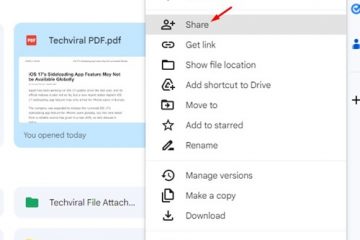Da quando scrivo articoli di istruzioni su YouTube ultimamente. Ho deciso perché non continuare le nostre lezioni. Se vuoi dare un’occhiata ai più recenti, eccoli qui:
Ora che hai recuperato, è tempo di insegnarti qualcosa di nuovo. Durante la creazione di questi video sia per DCT che per il mio canale di giochi, mi è venuto in mente che avrei potuto aggiungere una filigrana ai miei video. Sì, puoi aggiungere una filigrana a tutti i tuoi video. È importante mantenere il più possibile il tuo marchio di fronte alle persone. Inoltre, con questa filigrana, la persona che guarda può facilmente fare clic sul segno per iscriversi. Tutti buoni motivi per aggiungerlo al canale. Poiché siamo tutti d’accordo che questa è una buona idea, è ora di iniziare questa lezione. Estrai quei computer e lascia che i giochi abbiano inizio.
Come aggiungere una filigrana ai video di YouTube
Ti mostrerò come farlo sul sito Web di YouTube utilizzando il mio laptop Windows. Quindi sapete tutti, non parlerò di come creare l’immagine in questo articolo, ma spiegherò solo come caricarla e aggiungerla ai video di YouTube sul tuo canale.
Passaggio 1: vai al tuo canale YouTube e accedi.
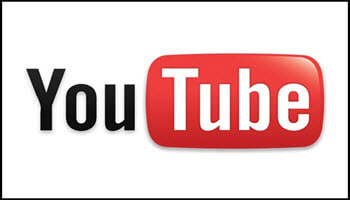
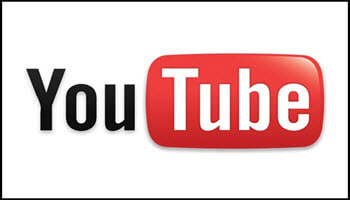
Passaggio 2: Dopo essere entrato, guarda in alto a destra e fai clic sull’immagine del tuo profilo. Ora vogliamo assicurarci di essere sul canale a cui vogliamo aggiungere la filigrana. In caso contrario, fai clic su Cambia account in questo menu. Qui vedrai tutti i canali che gestisci. Scegli quello su cui vuoi lavorare.
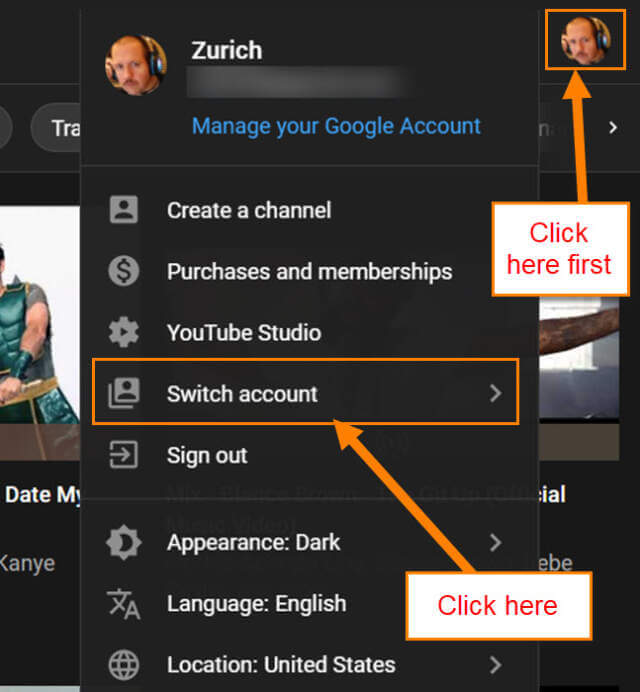
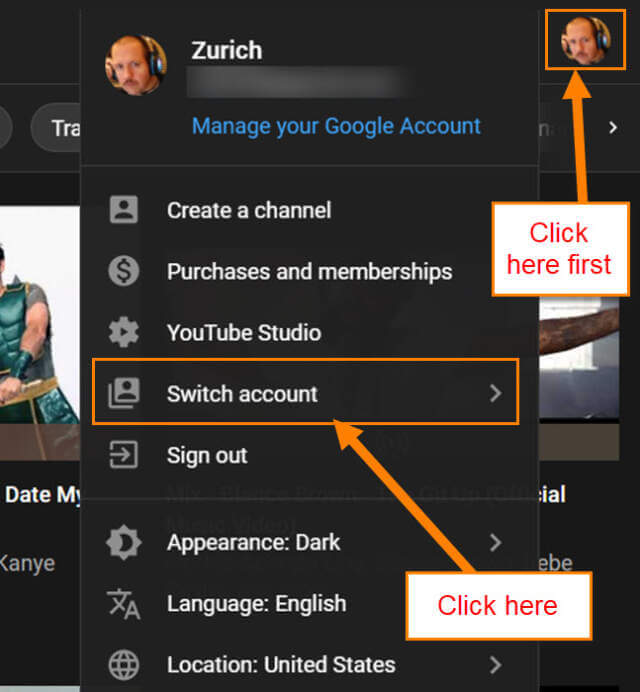
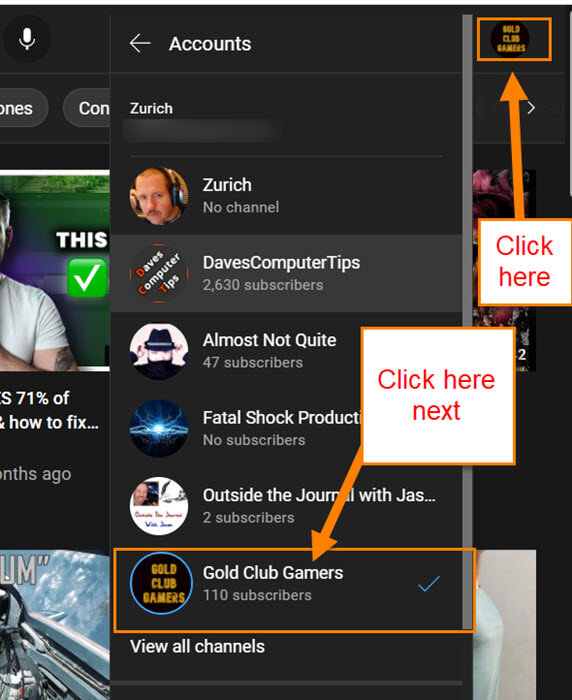
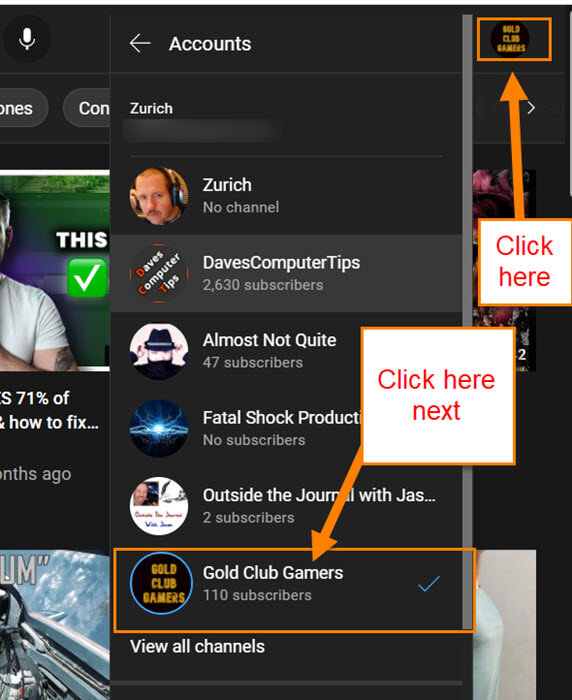
Passaggio 3: Ora torna in alto a destra e fai nuovamente clic sull’immagine del tuo profilo. Fai clic su YouTube Studio nel menu.
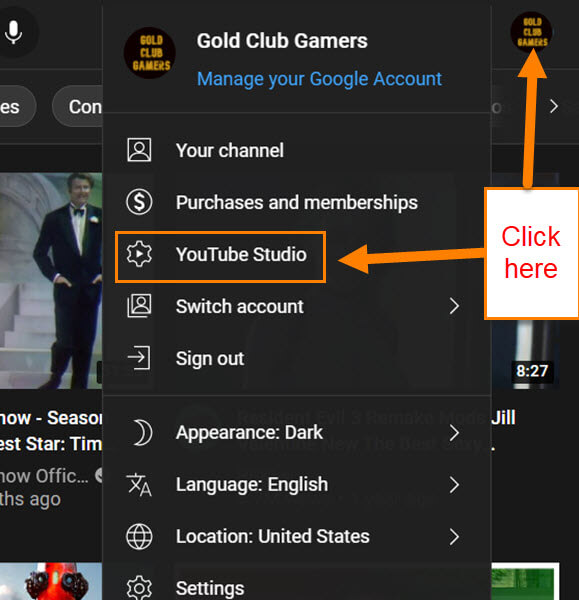
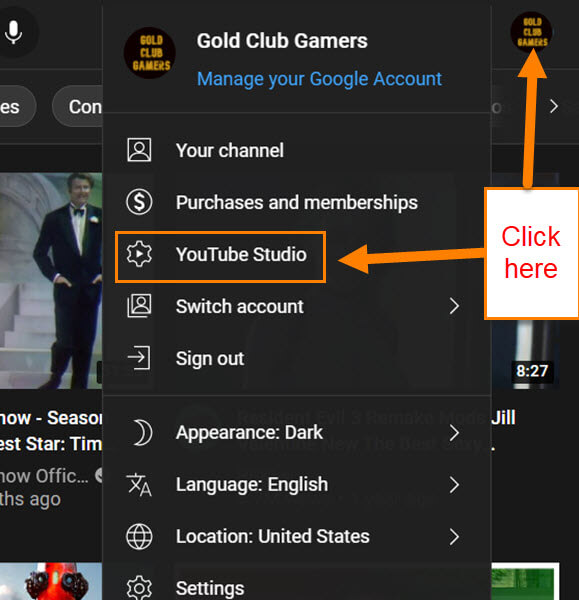
Passaggio 4: Nella dashboard del canale, guarda il menu a sinistra. Scorri verso il basso fino a Personalizzazione. Fare clic.
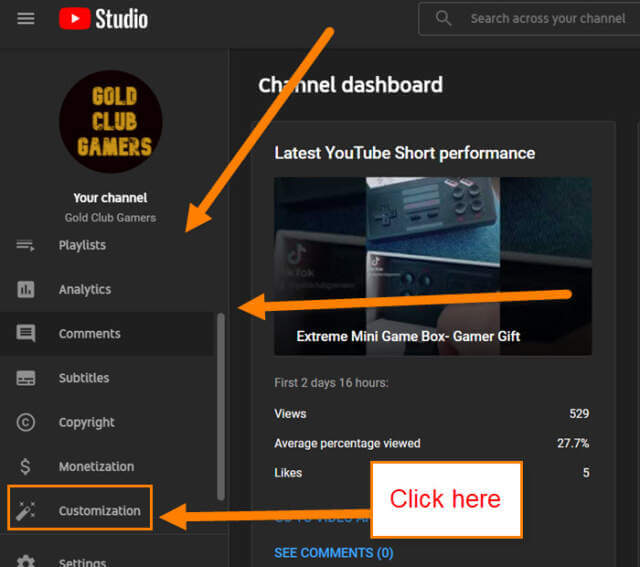
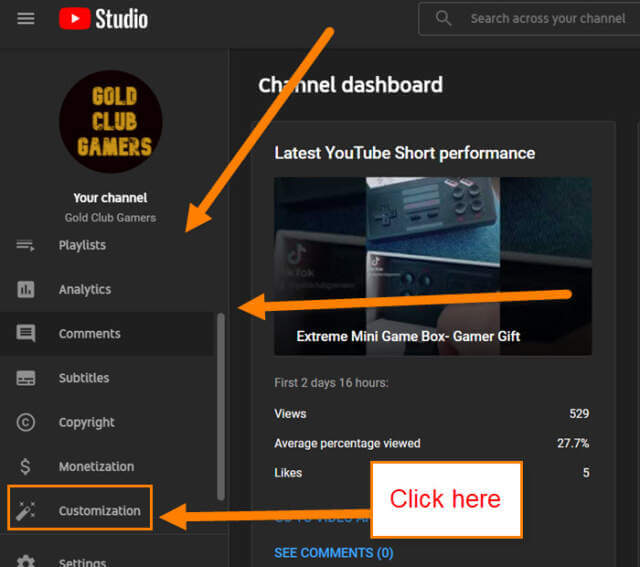
Passaggio 5: nella schermata Personalizzazione del canale, dovrai fare clic su Branding. Questa è la seconda scheda in alto. Qui vorrai cercare l’opzione in basso chiamata Filigrana video. Qui sotto potrai aggiungerlo ai tuoi video.
La filigrana apparirà sui tuoi video nell’angolo destro del video player
Sotto la sezione filigrana, se non hai già caricato un’immagine, questo è quello che vedi. Un collegamento di caricamento che mostra uno spazio vuoto in cui apparirebbe l’immagine. Fai clic su Carica per aggiungere la filigrana. Prima di farlo, assicurati che l’immagine rispetti le specifiche richieste.
Si consiglia un’immagine di 150 x 150 pixel. Utilizza un file PNG, GIF (senza animazioni), BMP o JPEG di 1 MB o meno.
Ora lo sai, quindi carica l’immagine. Apparirà il File Explorer e dovrai trovare l’immagine sul tuo dispositivo. Dopo aver scelto l’immagine, otterrai la schermata Personalizza filigrana video. Qui puoi ritagliare l’immagine e assicurarti che sia corretta prima di andare avanti. Se sei soddisfatto, fai clic sul pulsante Fine.
Passaggio 6: Una volta caricata l’immagine, ti vengono fornite alcune nuove opzioni. Questi sono per quando la filigrana apparirà sul video:
Fine dei video (solo alla fine del video)Ora di inizio personalizzata (scegli quando inizia nel video)Intero video (mostrato sempre sul video)
Ti viene anche offerta la possibilità di Cambiare l’immagine o Rimuoverla del tutto.
Quando fai clic su Cambia si aprirà Esplora file per scegliere il nuovo Immagine. Quindi apparirà una schermata Personalizza filigrana video come nel passaggio 5. Qui puoi ritagliare l’immagine e quindi fare clic sul pulsante Fine in basso a destra. Se fai clic su Rimuovi non verrà visualizzato alcun avviso. La cosa buona è che non è permanente finché non fai clic sul pulsante Pubblica.
Passaggio 7: l’ultimo passaggio è il più semplice. Guarda in alto a destra e fai clic sul pulsante Pubblica. FATTO…
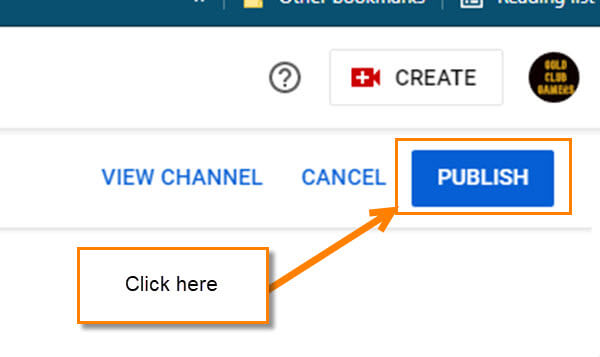
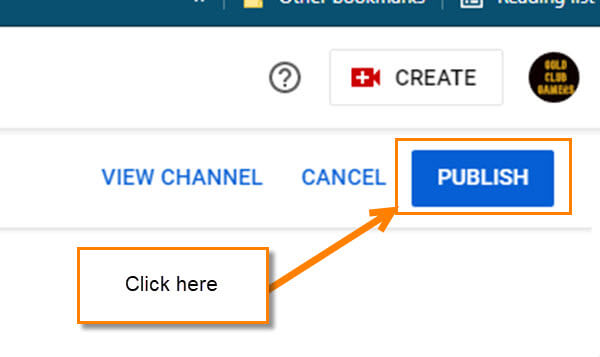
Ora hai imparato come aggiungere la filigrana ai tuoi video. È ora di uscire e mostrare le conoscenze.
—